[https://stock.adobe.com/images/businessman-using-computer-laptop-with-triangle-caution-warning-sing-for-notification-error-and-maintenance-concept/510612444?prev_url= detailnya]
Apakah Anda memiliki kesulitan memuat halaman web di browser Anda? Jika demikian, halaman web Anda mungkin tidak aktif atau perangkat Anda mungkin mengalami masalah yang menghalangi akses Anda. Kami akan mencari cara yang mungkin untuk menyelesaikan masalah tersebut sehingga Anda dapat mengakses situs favorit Anda.
Penyebab paling umum dari masalah ini mencakup halaman web yang mengalami downtime, koneksi internet yang buruk, gangguan DNS, dan banyak lagi. Anda akan mempelajari cara memperbaiki semua elemen ini di mesin Anda.
Lihat Panduan Khusus Kami untuk Kesalahan Laman Web Spesifik Anda
Jika browser Anda menampilkan nomor kesalahan tertentu saat Anda memuat laman web, lihat panduan khusus kami untuk kesalahan tersebut guna mempelajari cara mengatasi masalah tersebut.
Kesalahan paling umum yang mungkin Anda temui di browser web adalah:
Jika browser Anda tidak menampilkan nomor kesalahan, baca terus untuk mengetahui perbaikan lainnya.
Pastikan Koneksi Internet Anda Berfungsi
Tentu saja Anda memerlukan koneksi internet aktif untuk memuat halaman web. Koneksi jaringan Anda mungkin mengalami masalah sehingga menyebabkan halaman web Anda tidak dapat dimuat.
Anda dapat memeriksa status koneksi Anda dengan meluncurkan browser web di perangkat Anda dan membuka situs seperti Google atau Bing. Jika situs Anda dimuat, akses internet Anda berfungsi.
Jika situs Anda tidak dapat dimuat, berarti koneksi Anda bermasalah. Dalam hal ini, cobalah menyelesaikan permasalahan tersebut sendiri atau minta bantuan perusahaan internet Anda.
Periksa apakah Halaman Web Sedang Down
Laman web yang Anda coba akses mungkin mengalami periode nonaktif, yang menyebabkan browser Anda tidak dapat memuat laman tersebut. Wajar jika masalah seperti ini terjadi.
Anda dapat memeriksa apakah situs Anda mengalami gangguan dengan menggunakan alat online seperti TurunUntuk Semua Orang Atau Hanya Saya. Buka situs ini di browser web Anda, masukkan link halaman web Anda, dan situs akan memberi tahu Anda apakah halaman Anda naik atau turun.
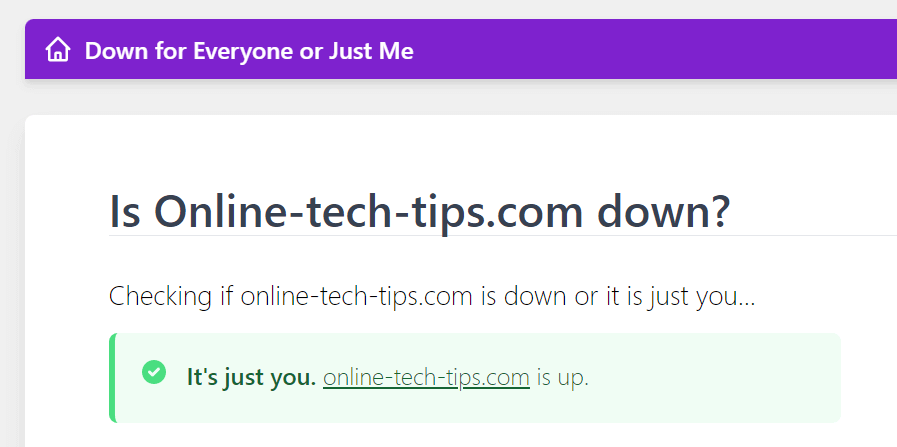
Jika laman web Anda tidak aktif, Anda tidak dapat melakukan apa pun selain menunggu webmaster situs memperbaiki masalahnya dan mengembalikan laman tersebut..
Restart Komputer Anda
Masalah kecil pada komputer Anda dapat mengganggu browser web Anda, sehingga tidak dapat memuat halaman web. Dalam hal ini, Anda dapat reboot komputer Anda dan berpotensi menyelesaikan masalah Anda.
Mulai ulang PC Microsoft Windows
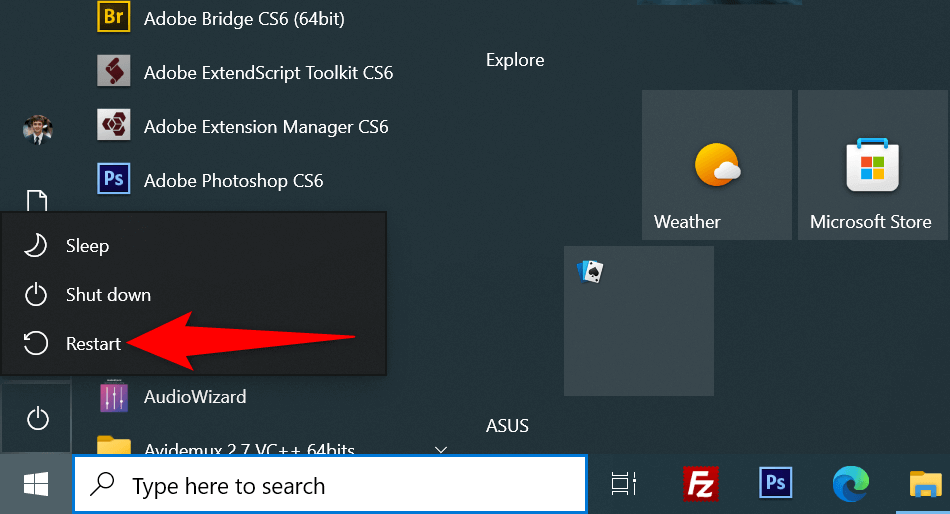
Mulai ulang Mac
Saat komputer menyala, buka browser web dan luncurkan halaman web Anda.
Gunakan Browser Lain
Salah satu alasan laman web Anda tidak dapat dimuat adalah karena browser Anda mengalami masalah tertentu. Masalah berbasis browser ini dapat menghalangi akses Anda ke berbagai situs dan bukan hanya halaman tertentu.
Dalam hal ini, gunakan browser lain di komputer Anda dan lihat apakah situs Anda dimuat. Misalnya, jika saat ini Anda menggunakan Google Chrome, beralihlah ke Mozilla Firefox dan coba muat situs Anda.
Jika situs Anda dimuat di browser lain, berarti browser Anda sebelumnya bermasalah. Anda dapat mencoba menyelesaikan masalah ini dengan mengatur ulang atau menginstal ulang browser Anda.
Periksa Ekstensi Browser Web Anda
Ekstensi peramban terkadang memengaruhi sesi penjelajahan web Anda, menyebabkan beberapa halaman web tidak terbuka. Masalah Anda mungkin disebabkan oleh kesalahan add-on browser.
Anda dapat memverifikasinya dengan menonaktifkan atau menghapus ekstensi dan melihat apakah laman Anda dimuat.
Menonaktifkan atau Menghapus Ekstensi di Chrome
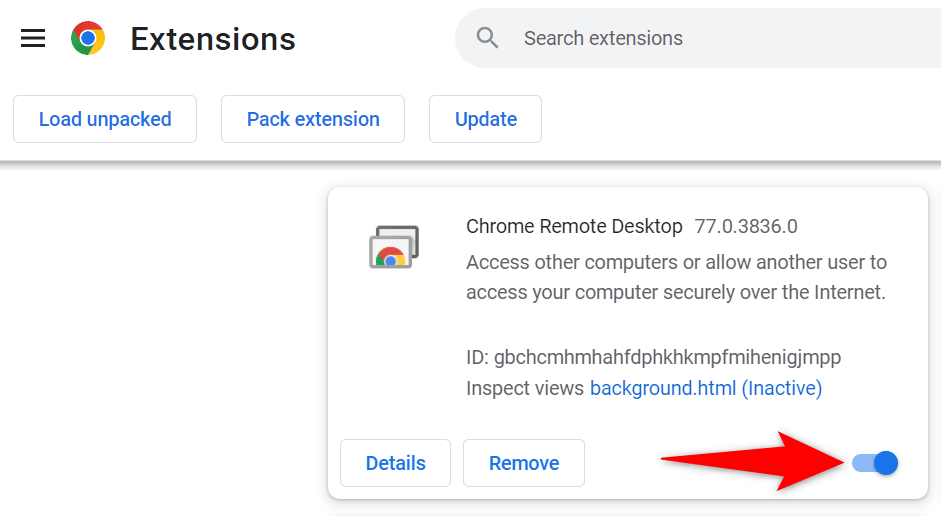
Menonaktifkan atau Menghapus Add-on di Firefox

Ubah Server DNS Anda
Server DNS Anda membantu browser Anda menerjemahkan nama domain menjadi alamat IP. Anda mungkin mengalami masalah saat memuat halaman web jika server DNS Anda tidak berfungsi.
Dalam hal ini, Anda dapat menggunakan server DNS alternatif untuk menyelesaikan masalah Anda.
Ubah DNS di Windows

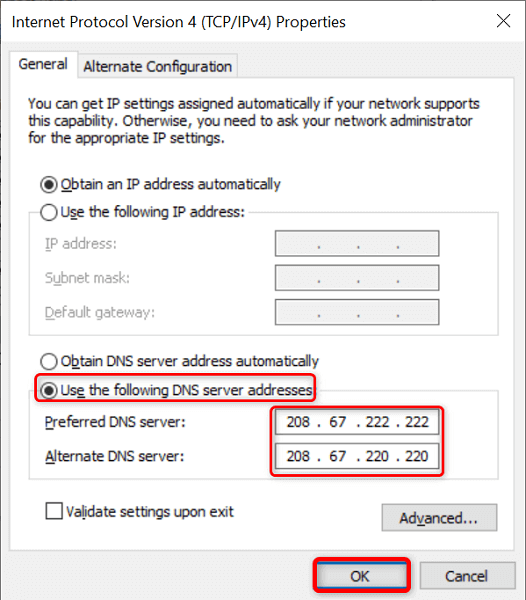
Ubah DNS di Mac
208.67.222.222
208.67.220.220
Gunakan VPN
Salah satu alasan laman web Anda tidak dapat dimuat adalah penyedia layanan internet telah memblokir situs Anda. Ada berbagai alasan mengapa ISP melakukan hal itu.
Untungnya, Anda dapat menyiasatinya dengan menggunakan VPN di perangkat Anda. VPN mengirimkan data Anda melalui server tengah, memungkinkan Anda melewati batasan ISP Anda. Anda hanya perlu meluncurkan aplikasi VPN Anda, mengaktifkan layanan, dan Anda siap mengakses halaman web Anda.
Lihat Versi Cache Halaman Web Anda.
Layanan seperti Google dan Wayback Machine menyimpan halaman web Anda dalam cache, sehingga Anda dapat melihat versi lama halaman Anda kapan pun Anda mau. Ini memungkinkan Anda mengakses halaman web yang saat ini tidak dapat diakses.
Google biasanya hanya memiliki salinan terbaru halaman web Anda, sementara Wayback Machine dapat menelusuri sejarah bertahun-tahun untuk memungkinkan Anda melihat halaman web Anda.
Gunakan Google untuk Melihat Versi Cache Laman Anda
cache:URL
cache:https: //www.example.com/page.html

Gunakan Mesin Wayback untuk Mengakses Versi Cache Halaman
Jika Google tidak memiliki salinan halaman web Anda yang tersimpan, gunakan Wayback Machine sebagai berikut:
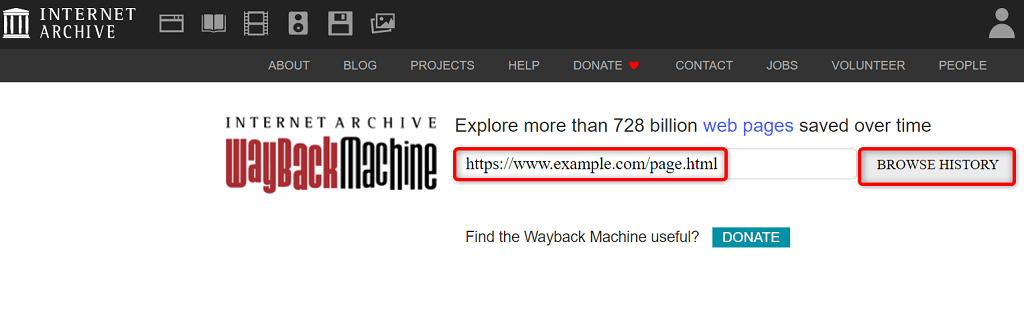
Memecahkan Masalah Tidak Dapat Diaksesnya Halaman Web
Halaman web mungkin tidak dapat dimuat karena berbagai alasan di browser web Anda. Setelah Anda memperbaiki penyebab umum seperti koneksi internet yang buruk dan ekstensi yang bermasalah, halaman Anda akan mulai dimuat sebagaimana mestinya.
Kami berharap panduan ini memungkinkan Anda mengakses halaman favorit Anda di world wide web.
.